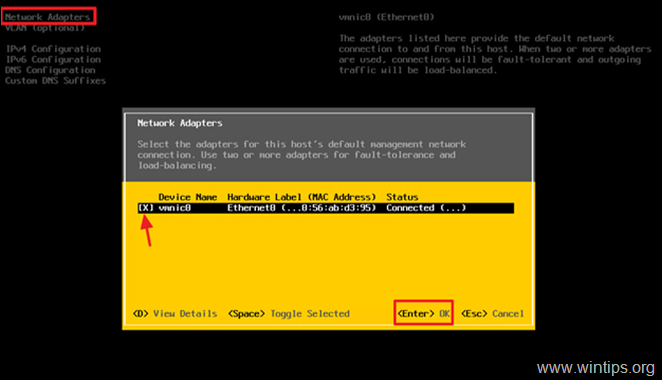ВМваре вСпхере ЕСКСи је хипервизор који постоји од 2009. године када је ВМваре објавио ЕСКС 4. Хипервизор је годинама сазревао са вишеструким побољшањима функција. Тренутно смо на ВМваре вСпхере ЕСКСи верзији 7.
ВМваре вСпхере ЕСКСи хипервизор пружа слој виртуелизације који апстрахује физички сервер хардверске ресурсе као што су ЦПУ, меморија, мрежа и складиште, и додељује их на више виртуелних машине.
ВМваре вСпхере Хипервисор је доступан за куповину са вСпхере или се може преузети као бесплатна верзија за тестирање или за покривање основних потреба у малим предузећима. Може се инсталирати на локалне хард дискове сервера, УСБ уређаје, САН ЛУН-ове, СД картице и хостове без диска.
Како инсталирати ЕСКСи вСпхере Хипервисор 6.7 на голи метал сервер.
У овом чланку ћемо прегледати кораке које ћете морати да пратите да бисте успешно инсталирали ВМваре вСпхере ЕСКСи на голи сервер. Испод је сажетак корака кроз које ћемо проћи:
Корак 1. Проверите компатибилност хардвера пре него што инсталирате вСпхере ЕСКСи Хипервисор.
Ово је вероватно најкритичнији корак и уштедеће вам много бола у решавању проблема ако га пратите. Ако се прескочи, можда нећете моћи да инсталирате ЕСКСи или ћете можда наићи на неке значајне проблеме у случају да користите ЕСКСи на некомпатибилном хардверу. ВМваре такође неће моћи да вас подржи ако ваш ЕСКСи ради на хардверу који није подржан
Да бисте проверили компатибилност вашег сервера, идите на ВМваре водич за компатибилност и изаберите опције које одговарају вашем серверу.
1. Изаберите ЕСКСи верзију коју желите да инсталирате на свој сервер.
2. Изаберите свог добављача сервера под именом партнера. Можете да изаберете било коју додатну опцију да бисте филтрирали резултате.
3. Кликните на резултате ажурирања да бисте видели листу свих подржаних конфигурација под опцијама које сте изабрали.
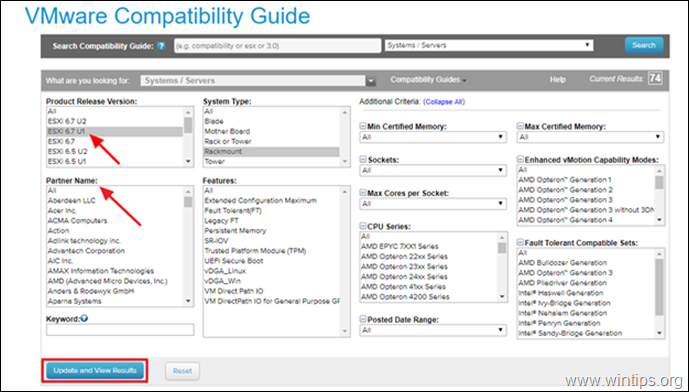
Корак 2. Преузмите слику ЕСКСи вСпхере Хипервисор 6.7.
Када потврдимо да је ЕСКСи верзија подржана на нашем серверу, наставићемо са преузимањем слике коју ћемо користити за инсталацију.
ЕСКСи се дистрибуира као ИСО слика за покретање, што можете нарежите на ДВД или да копирајте на УСБ, према вашим потребама. Постоје две врсте слика које су доступне за ЕСКСи инсталацију.
1. Прилагођене ЕСКСи слике: Обезбеђује их већина произвођача хардвера као што су ХП, ДЕЛЛ, ЦИСЦО и Леново. Ове слике имају софтвер и драјвере специфичне за хардвер. Ако инсталирате ЕСКСи на брендирани голи метал сервер, онда је ово опција за коју бисте се требали одлучити током инсталације.
Испод су везе до прилагођених слика за неке од уобичајених произвођача хардвера:
- ХП – https://www.hpe.com/emea_europe/en/servers/hpe-esxi.html
- Леново – https://vmware.lenovo.com/content/custom_iso/
- Делл – https://www.dell.com/support/article/us/en/04/sln288152/how-to-download-the-dell-customized-esxi-embedded-iso-image? ланг=ен#2
- Цисцо – https://software.cisco.com/download/home/286305798/type/286312290/release/6.5.U1patch2
2. ВМваре ЕСКСи слика: Ово се може преузети са Веб локација ВМваре-а * (морате да креирате ВМваре налог) и може се користити за угнежђено окружење или било који хардвер без прилагођене слике.
* Белешка: Ако желите да конвертујете вСпхере ЕСКСи Евалуатион Лиценсе (након 60-дневног пробног периода) у бесплатну, снимите кључ лиценце ВМваре вСпхере Хипервисор 6.
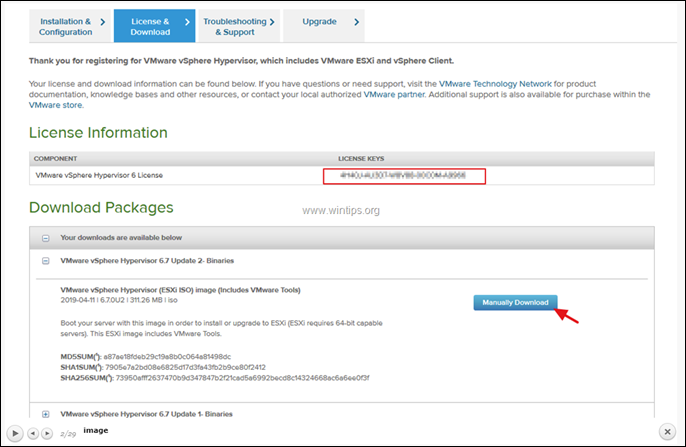
3. Како да подесите вСпхере ЕСКСи Хипервисор 6.7 на вашем Баре Метал серверу.
Када копирамо/срежемо нашу ЕСКСи слику на наш инсталациони медиј, коначно можемо да наставимо са инсталацијом.
1. Укључите свој сервер и притисните одговарајући функцијски тастер 'Боот оптионс' (Фн).
2. Причврстите и изаберите ЕСКСи инсталациони медиј (УСБ или ДВД) као уређај за покретање.
У овом примеру смо изабрали ЦД-РОМ драјв, пошто ћемо инсталацију извршити са ДВД-а.
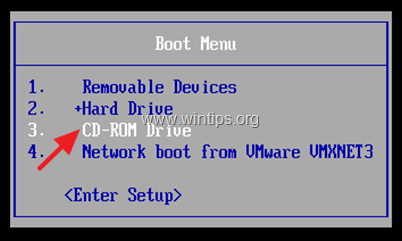
3. На првом екрану који се појави након покретања, притисните Ентер.
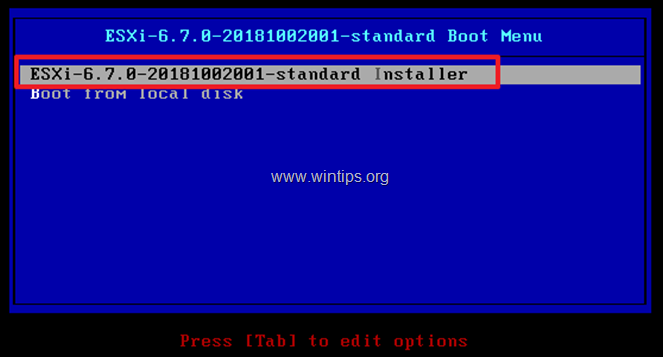
4. ЕСКСи инсталатер ће покренути...

5. Када се инсталатер учита, добићете следећи упит. Кликните Ентер наставиће се.
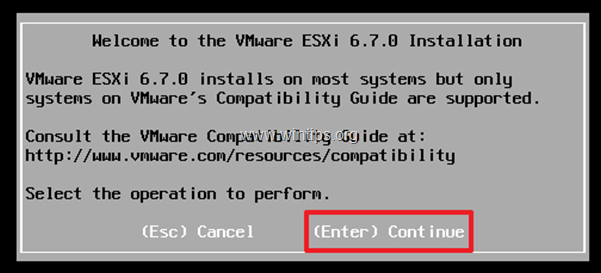
6. Прихвати уговор о лиценци кликом Ф11.
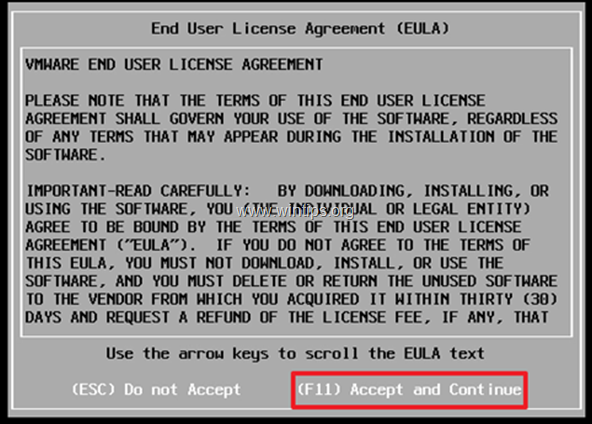
7. На следећем екрану од вас ће бити затражено да изаберете диск за инсталирање ЕСКСи-а. Изаберите диск и притисните Ентер наставиће се. *
* Напомене:
1. Ако ваш сервер подржава РАИД, онда морате да конфигуришете РАИД пре инсталације. Ако није, можете отказати инсталацију, конфигурисати РАИД и почети испочетка.
2. Ако имате САН волумене, они ће такође бити откривени и могу се користити као инсталациони диск. УСБ дискови ће такође бити доступни за употребу у овом кораку.
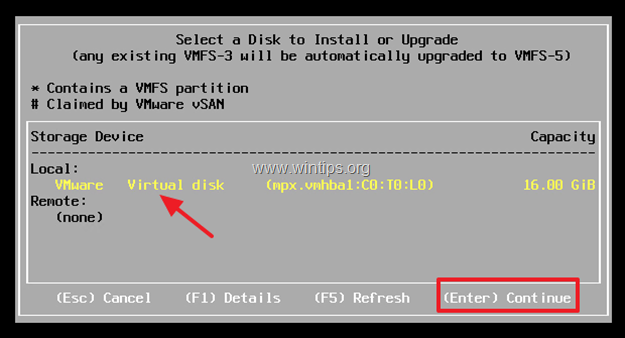
8. Изаберите распоред тастатуре, а затим кликните Ентер наставиће се.
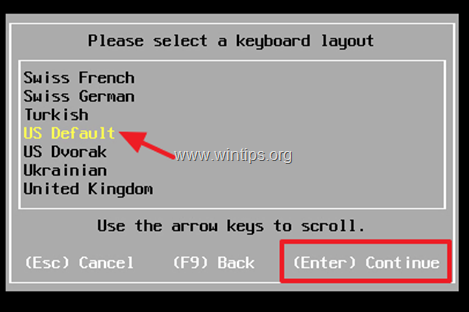
9. Унесите лозинку за роот налог*, а затим кликните Ентер.
* Белешка: Лозинка мора да има најмање 7 знакова и да садржи комбинацију обичних и великих слова, симбола и бројева
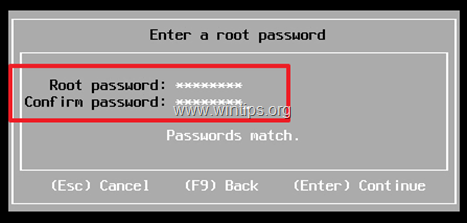
10. ЕСКСи је сада спреман за почетак инсталације. Кликните Ф11 да инсталирате ЕСКСи.
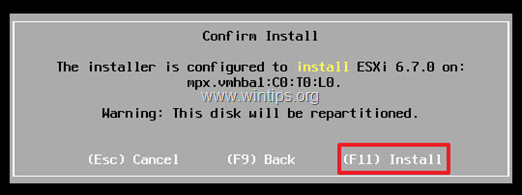
11. Тада ћете видети следећи екран напретка, који би требало да траје 2 – 5 минута да се заврши.
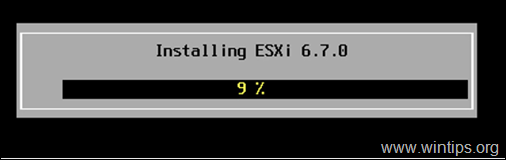
12. Када се инсталација заврши, уклоните инсталациони медиј и кликните Ентер да се поново покрене.
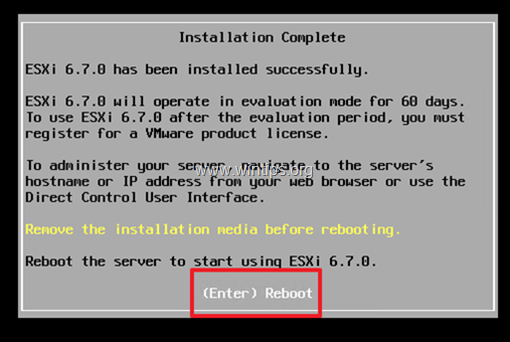
13. Када се ВМваре ЕСКСи хост машина покрене, приметите ИП адресу ВМваре ЕСКСи сервера. Ако имате конфигурисан ДХЦП на вашој мрежи, вашем ЕСКСи серверу ће аутоматски бити додељен ИП. Ако на вашој мрежи није доступан ДХЦП или ако желите да ручно доделите ИП адресу:
а. Кликните Ф2 за екран за пријаву.
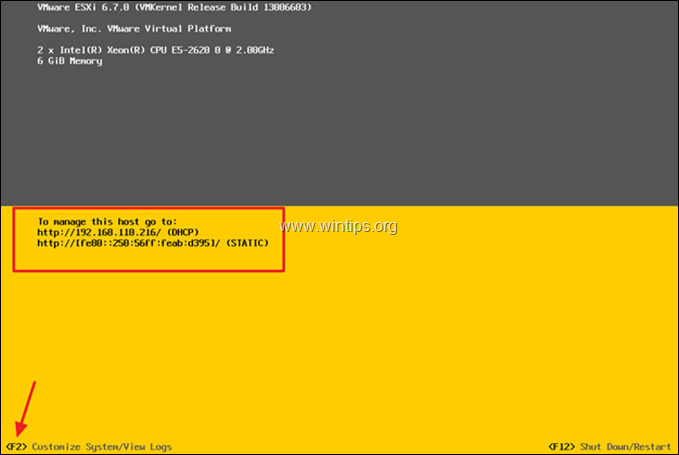
б. Након клика Ф2, од вас ће се тражити да унесете роот лозинку коју смо поставили током инсталације. Унесите лозинку и кликните Ентер.
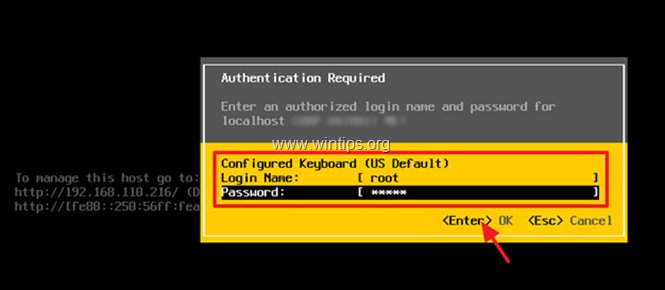
ц. Од доступних опција изаберите: Конфигуришите мрежу за управљање
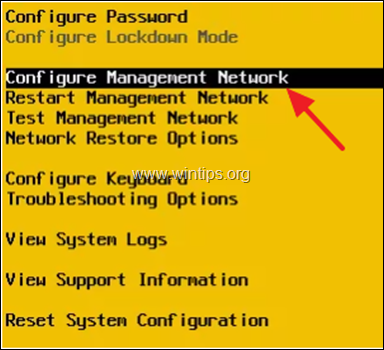
д. Кликните Мрежни адаптери а затим изаберите мрежни адаптер који желите да користите и да промените његову ИП адресу, кликом на размакницу.
е. Потврдите да се статус адаптера приказује "Повезан", затим кликните Ентер.
е. Затим изаберите ИПв4 конфигурација.
ф. Коришћењем стрелица горе/доле (тастера) идите на Подесите статичку ИПв4 адресу и мрежну конфигурацију, и притисните размакницу да бисте је изабрали.
г. Унесите ИП адресу, подмрежу и гатеваи за вашу мрежу и кликните Ентер.
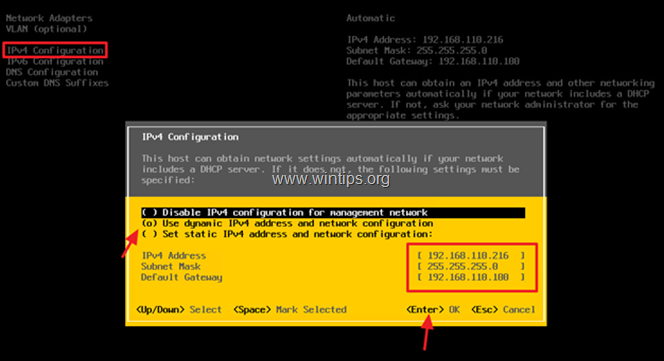
х. Затим изаберите ДНС конфигурација, да конфигуришете ДНС и име хоста за наш ЕСКСи сервер.
и. Унесите ИП адресу вашег ДНС сервера и промените име хоста за ваш ЕСКСи сервер (ако желите). Када завршите кликните на Ентер.
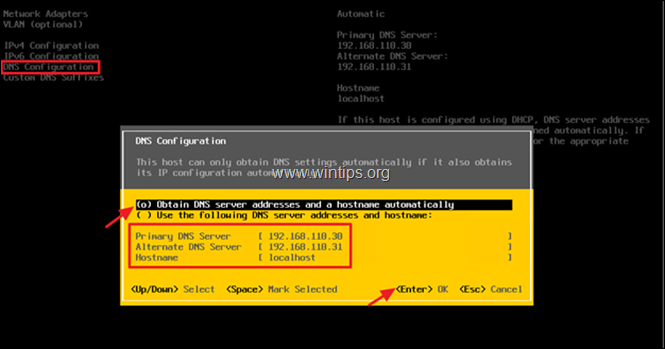
к. Коначно кликните ИЗАЋИ кључ за излаз. Добићете упит за примену промена и поновно покретање мреже управљања. Кликните И.
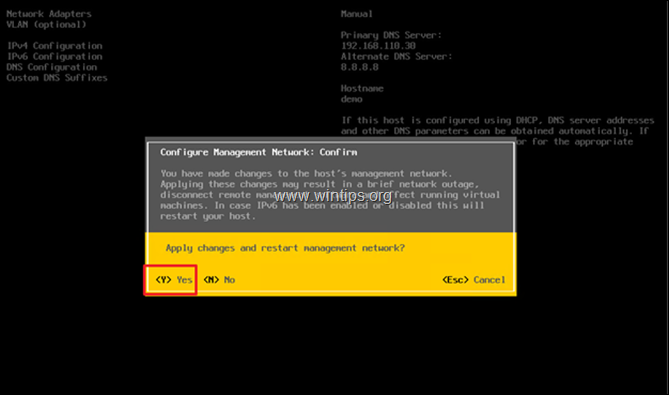
14. Ваш ЕСКСи хост је сада спреман за употребу. Отворите претраживач са другог рачунара на вашој мрежи и унесите ИП адресу ЕСКСи хост сервера да бисте њиме управљали.
Додатна помоћ: Ако сте купили ЕСКСи вСхере и желите да доделите своју лиценцу, или ако желите да конвертујете ЕСКСи лиценцу за процену у бесплатну:
1. Иди на Управљати -> Лиценцирање а затим кликните Додели лиценцу.
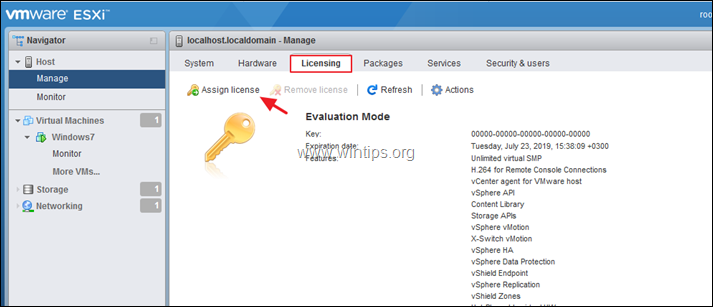
2. Копирајте и налепите вСпхере Хипервисор 6 лиценцни кључ и кликните Проверите лиценцу
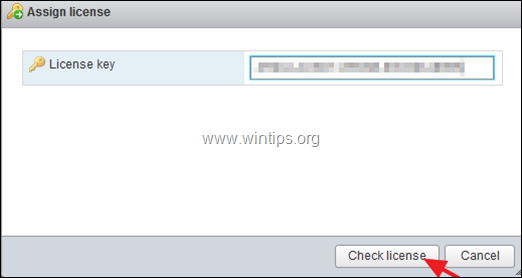
3. Коначно кликните Додели лиценцу
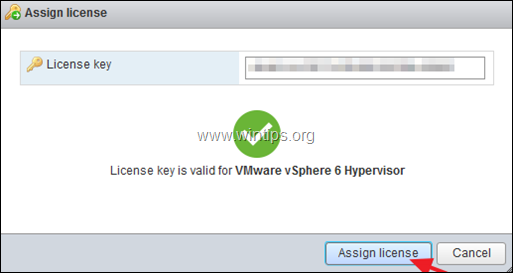
То је то!
Јавите ми да ли вам је овај водич помогао тако што ћете оставити коментар о свом искуству. Лајкујте и поделите овај водич да бисте помогли другима.